Suunto 9 Manuale dell'utente
Navigazione
Navigazione rotta
La navigazione rotta è una funzione utilizzabile in outdoor per seguire il percorso obiettivo per una posizione visualizzata o cercata sulla mappa in precedenza. Puoi usare questa funzione da sola come bussola o insieme a una mappa cartacea.
Se imposti la distanza e l'altitudine dell'obiettivo quando imposti la direzione, l'orologio può essere utilizzato per navigare fino a quella posizione obiettivo.
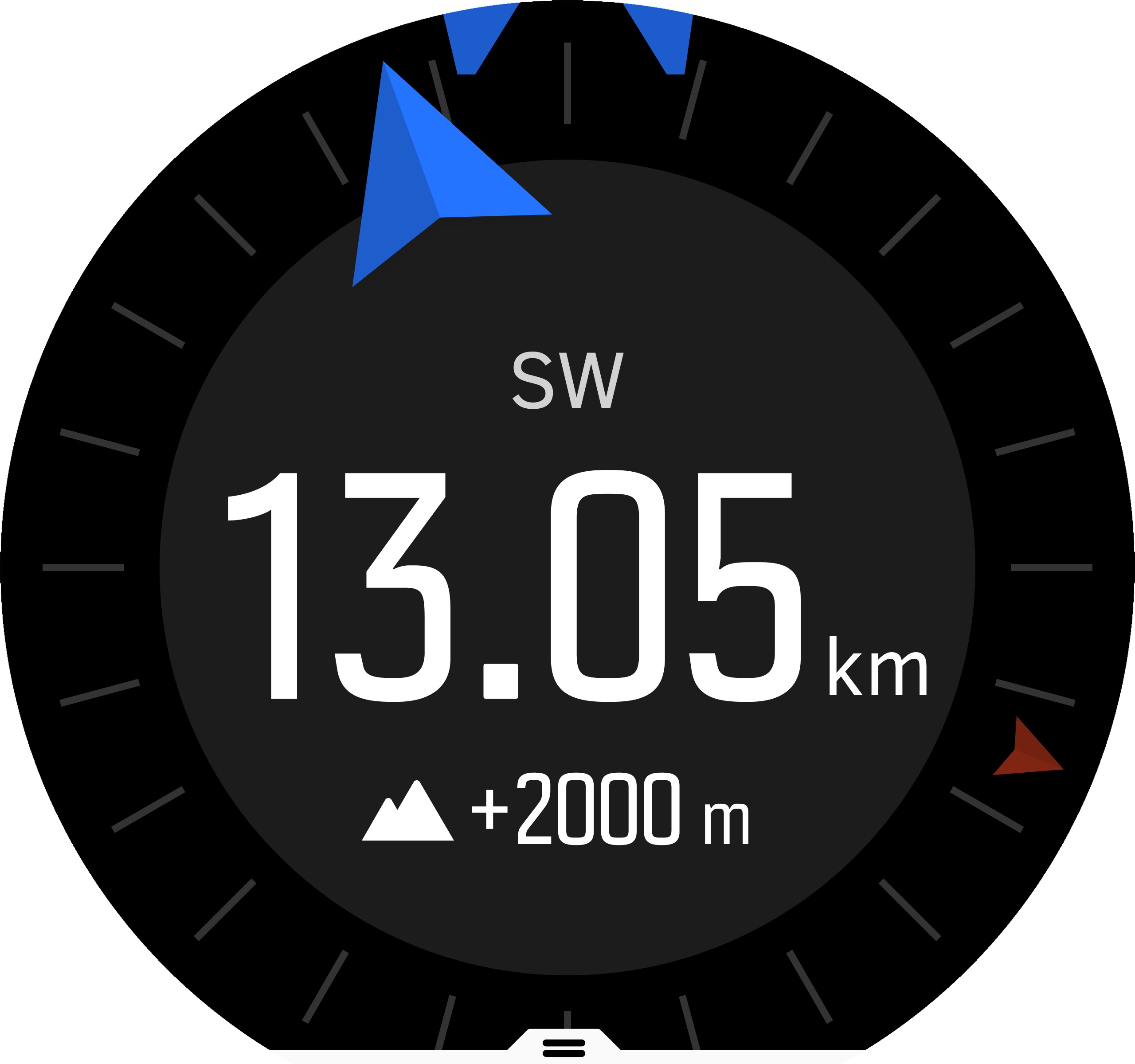
Per utilizzare la navigazione rotta durante un allenamento (disponibile solo per le attività outdoor):
- Prima di avviare la registrazione di un allenamento, scorrere verso l'alto o premere il pulsante inferiore per aprire le opzioni in modalità sport.
- Toccare Navigazione oppure premere il pulsante centrale.
- Selezionare Rotta
- Se necessario, calibrare la bussola seguendo le istruzioni a schermo.
- Puntare la freccia blu sullo schermo verso la posizione obiettivo e premere il pulsante centrale.
- Se non conosci la distanza e l'altitudine della posizione, seleziona No
- Premere il pulsante centrale per confermare la direzione impostata e tornare alle opzioni della modalità sport.
- Se conosci la distanza e l'altitudine della posizione, seleziona Sì
- Inserire la distanza e l'altitudine della posizione.
- Premere il pulsante centrale per confermare la direzione impostata e tornare alle opzioni della modalità sport.
Per utilizzare la navigazione rotta senza allenarsi:
- Scorrere fino a Navigazione scorrendo in basso o premendo il pulsante superiore.
- Selezionare Rotta
- Se necessario, calibrare la bussola seguendo le istruzioni a schermo.
- Puntare la freccia blu sullo schermo verso la posizione obiettivo e premere il pulsante centrale.
- Se non conosci la distanza e l'altitudine della posizione, seleziona No e segui la freccia blu verso la posizione.
- Se conosci la distanza e l'altitudine della posizione, seleziona Sì
- Inserire la distanza e l'altitudine della posizione e seguire la freccia blu verso la posizione. Lo schermo mostrerà anche la distanza e l'altitudine ancora da compiere fino alla posizione.
- Impostare una nuova direzione scorrendo verso l'alto o premendo il pulsante inferiore.
- Terminare la navigazione premendo il pulsante superiore.
Bussola
Suunto 9 è dotato di una bussola digitale che consente di orientarsi rispetto al nord magnetico. La bussola con compensazione dell'inclinazione garantisce letture accurate anche quando non si trova su un piano orizzontale.
Puoi accedere alla bussola dalla schermata di avvio in Navigazione » Bussola.
Il display della bussola include le seguenti informazioni:
- Freccia che punta al Nord magnetico
- Direzione con i punti cardinali
- Direzione espressa in gradi
- Orario (ora locale) o livello di carica della batteria; toccare lo schermo per cambiare schermata
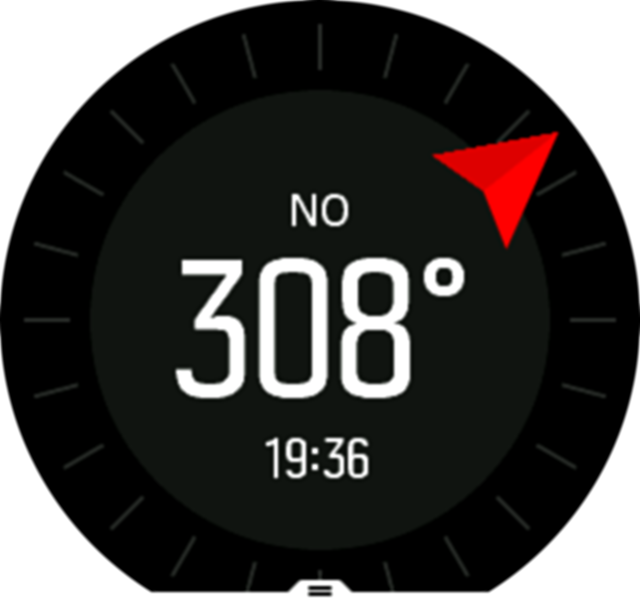
Per uscire dalla bussola, scorrere a destra o tenere premuto il pulsante centrale.
Durante la visualizzazione della bussola, è possibile scorrere in alto dal fondo della schermata oppure premere il pulsante inferiore per avere accesso a un elenco di scelte rapide. La scelta rapida dà la possibilità di accedere rapidamente ad azioni di navigazione quali il controllo delle coordinate della posizione corrente o la selezione di un itinerario da navigare.

Scorrere in basso oppure premere il pulsante superiore per uscire dall’elenco di scelte rapide.
Calibrazione della bussola
Se la bussola non è calibrata, appena viene aperta la schermata della bussola compare la richiesta di eseguire la calibrazione.

Per ricalibrare la bussola, è sufficiente avviare nuovamente la calibrazione dalle impostazioni in Navigazione » Impostazioni di navigazione » Calibrare bussola.
Impostazione della declinazione
Per ottenere letture corrette dalla bussola, impostare un valore di declinazione preciso.
Le carte geografiche puntano verso il nord geografico. Le bussole, invece, puntano verso il nord magnetico – una zona sopra la terra in cui agiscono i campi magnetici terrestri. Poiché il nord magnetico differisce dal nord geografico, è necessario impostare la declinazione sulla bussola, ovvero l'angolo tra il nord magnetico e il nord geografico.
Il valore della declinazione appare sulla maggior parte delle carte geografiche. La posizione del Nord magnetico cambia ogni anno e il valore di declinazione più preciso e aggiornato è rintracciabile grazie ad alcuni siti Web, come ad esempio www.magnetic-declination.com.
Tuttavia, le mappe da orienteering sono disegnate in base al nord magnetico. Se si utilizzano cartine e mappe da orienteering, è necessario disattivare la correzione di declinazione impostando il relativo valore su 0 gradi.
Il valore di declinazione può essere selezionato dalle impostazioni in Navigazione » Impostazioni di navigazione » Declinazione.
Torna alla partenza
Se si utilizza il GPS durante la registrazione di un'attività, Suunto 9 salva automaticamente il punto d'inizio della stessa. Grazie alla funzione “Torna alla partenza”, Suunto 9 è possibile essere ricondotti direttamente al punto di inizio.
Per avviare la funzione “Torna alla partenza”:
- Iniziare un'attività col GPS.
- Scorrere a sinistra o premere il pulsante centrale fino a raggiungere il display di navigazione.
- Scorrere in alto o premere il pulsante inferiore per aprire il menu delle scelte rapide.
Scorrere fino ad arrivare a “Torna alla partenza” e toccare lo schermo o premere il pulsante centrale per selezionare la funzione.

Le indicazioni di navigazione vengono fornite come ultima visualizzazione della modalità attività per lo sport selezionata.

Per visualizzare ulteriori dettagli sulla posizione corrente:
- Dalla visualizzazione “Torna alla partenza”, scorrere in alto o premere il pulsante inferiore per aprire il menu delle scelte rapide.
Selezionare Dettagli.

Scorrere in alto o premere il pulsante inferiore per scorrere l'elenco.
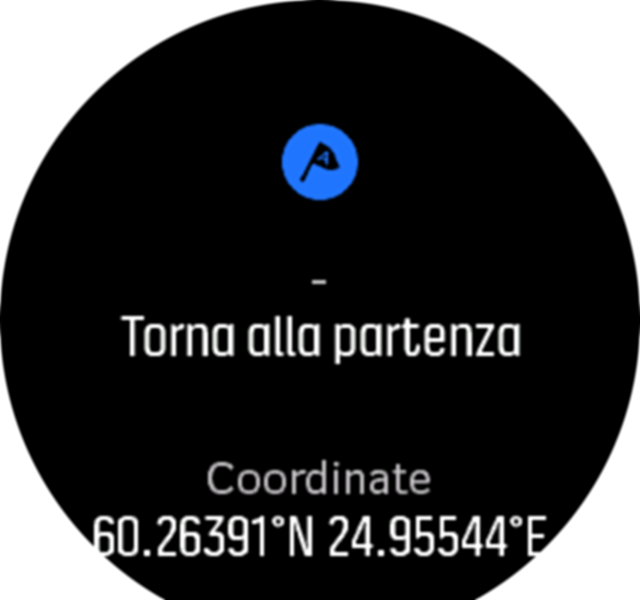
Scorrere a destra o premere il pulsante centrale per uscire dalla visualizzazione Dettagli.
Itinerari
È possibile utilizzare il proprio Suunto 9 per navigare gli itinerari. Programma il tuo itinerario con l'app Suunto e trasferiscilo al tuo orologio in occasione della sincronizzazione successiva.
Per la navigazione di un itinerario:
- Scorri in basso oppure premi il pulsante superiore per aprire il programma di avvio.
Scorrere fino a Navigazione e toccare l’icona, oppure premere il pulsante centrale.
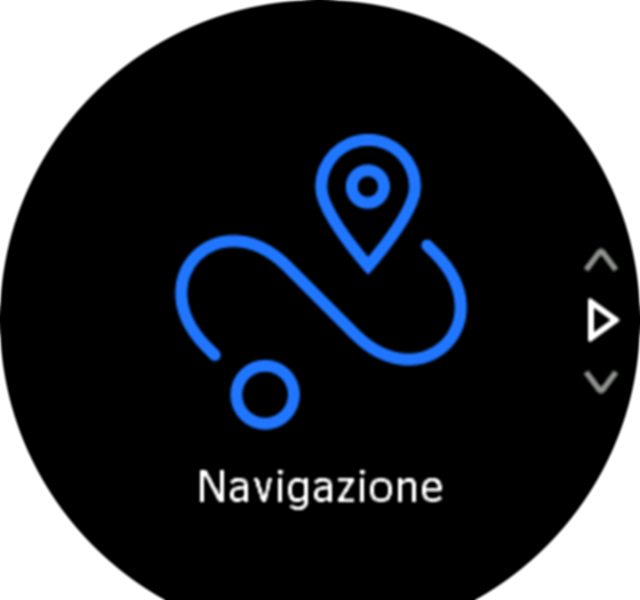
Scorrere fino a Itinerari e premere il pulsante centrale per aprire la lista degli itinerari.
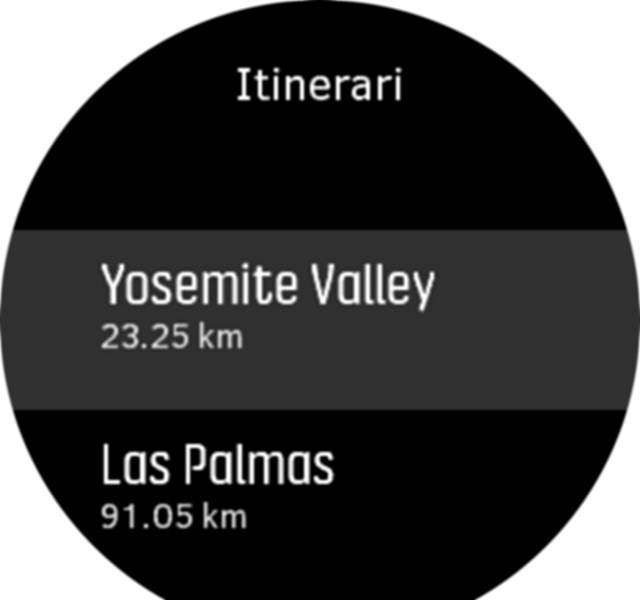
Scorrere fino all’itinerario che si desidera navigare e premere il pulsante centrale.

Seleziona Inizia l'allenamento se desideri utilizzare l'itinerario per l'attività fisica o seleziona Solo navigazione se vuoi solo eseguire la navigazione dell'itinerario.
NOTA:Se eseguì solo la navigazione dell'itinerario, non verrà salvato o registrato nulla nell'app Suunto.
- Premere nuovamente il pulsante superiore in qualsiasi momento per interrompere la navigazione.
Toccare lo schermo per passare dalla mappa panoramica a una visualizzazione più dettagliata.

Nella visualizzazione dettagliata, è possibile restringere o allargare lo zoom toccando lo schermo o tenendo premuto il pulsante centrale. I pulsanti superiore e inferiore consentono di regolare il livello di zoom.

Durante la visualizzazione di navigazione, è possibile scorrere in alto dal fondo della schermata oppure premere il pulsante inferiore per avere accesso a un elenco di scelte rapide. La scelta rapida dà la possibilità di accedere rapidamente ad azioni di navigazione quali il salvataggio della posizione corrente o la selezione di un altro itinerario.
È anche possibile avviare l'attività fisica dall'elenco di scelte rapide. Selezionando Inizia l'allenamento si aprirà il menù delle modalità sport e sarà possibile avviare la registrazione dell'attività fisica. Al termine dell'attività fisica, terminerà anche la navigazione.
Tutte le modalità sport con GPS hanno un'opzione per la selezione dell'itinerario. Vedere Navigazione durante l'attività fisica.
Istruzioni di navigazione
Quando si naviga un percorso, l'orologio ti aiuta a restare nella direzione giusta fornendo istruzioni aggiuntive man mano che prosegui nel percorso.
Se ad esempio esci di oltre 100 m (330 ft) dal percorso, l'orologio ti avverte che non sei nella direzione giusta e ti informa quando torni sul percorso corretto.
Una volta raggiunta una tappa o un punto di interesse sul percorso, ti viene mostrato un messaggio informativo che ti comunica la distanza e il tempo stimato in rotta (ETE) in direzione della prossima tappa o punto d'interesse.
Se la navigazione di un percorso si incrocia su sé stessa, come in figura 8, ed effettui una svolta errata nell'incrocio, l'orologio presuppone che tu stia andando intenzionalmente in una direzione diversa del percorso. L'orologio ti mostra la prossima tappa in base alla nuova direzione di viaggio, quella corrente. Pertanto tieni d'occhio il tracciamento automatico del percorso per essere certo di andare nella direzione giusta, specie quando navighi un percorso complesso.
Navigazione turn-by-turn
Quando crei gli itinerari nell'app Suunto, puoi scegliere di attivare le indicazioni turn-by-turn. Quando l'itinerario viene trasferito nell'orologio e utilizzato per la navigazione, esso ti fornisce indicazioni turn-by-turn con un avviso acustico e informazioni su dove svoltare.
Navigazione turn-by-turn basata sulla tecnologia Komoot
Se hai aderito al servizio Komoot, puoi trovare o pianificare itinerari con Komoot e sincronizzarli con il tuo Suunto 9 attraverso l'app Suunto. Inoltre, gli allenamenti registrati con il tuo orologio saranno automaticamente sincronizzati su Komoot.
Quando utilizzi la navigazione itinerario con Suunto 9 insieme agli itinerari di Komoot, il tuo orologio ti fornirà istruzioni turn-by-turn con un allarme acustico e un messaggio sulla via da prendere.

Per utilizzare la navigazione turn-by-turn basata sulla tecnologia Komoot:
- Registrati su Komoot.com
- Nell'app Suunto, seleziona i servizi partner.
- Seleziona Komoot e collegati utilizzando le stesse credenziali utilizzate per la registrazione a Komoot.
Tutti gli itinerari selezionati o pianificati (chiamati “tour” su Komoot) su Komoot saranno automaticamente sincronizzati con l'app Suunto, per essere poi trasferiti agevolmente al tuo orologio.
Segui le istruzioni nella sezione Itinerari e seleziona il tuo itinerario da Komoot per ricevere istruzioni turn-by-turn.
Per maggiori informazioni relativamente alla partnership tra Suunto e Komoot, vedi http://www.suunto.com/komoot
Komoot non è attualmente disponibile in Cina.
Punti di interesse
Un punto di interesse, o PDI, è una località particolare, ad esempio un campeggio e un punto panoramico lungo il percorso, che è possibile salvare e utilizzare per la navigazione in un secondo momento. Puoi creare punti di interesse nell'app Suunto da una mappa e non devi trovarti nel punto di interesse. La creazione di un PDI nel tuo orologio viene realizzata salvando la tua posizione attuale.
Ciascun PDI è definito da:
- Nome del PDI
- Tipo del PDI
- Data e ora di creazione
- Latitudine
- Longitudine
- Altitudine
Puoi salvare fino a 250 PDI nell'orologio.
Aggiungere ed eliminare PDI
È possibile aggiungere un PDI all'orologio sia con l'app Suunto che salvando la posizione corrente nell’orologio.
Se ti trovi all’aperto con l'orologio in un luogo che desideri salvare come PDI, puoi aggiungere la località direttamente nell’orologio.
Aggiungere un PDI all’orologio:
- Scorri in basso oppure premi il pulsante superiore per aprire il programma di avvio.
- Scorri fino a Navigazione e tocca l’icona, oppure premi il pulsante centrale.
- Scorri in alto oppure premi il pulsante inferiore per scorrere in basso fino a La tua posizione e premi il pulsante centrale.
- Attendi che l’orologio attivi il GPS e individui la tua posizione.
- Quando l’orologio indica latitudine e longitudine correnti, premi il pulsante superiore per salvare la tua posizione come PDI e seleziona il tipo di PDI.
- Per impostazione predefinita, il nome del PDI (seguito da un numero progressivo) coincide con il tipo di PDI. Puoi modificare il nome nell'app Suunto in un secondo momento.
Eliminare i PDI
Puoi eliminare un PDI rimuovendolo dall'elenco dei PDI nell'orologio oppure rimuovendolo nell'app Suunto.
Per eliminare un PDI dall’orologio:
- Scorri in basso oppure premi il pulsante superiore per aprire il programma di avvio.
- Scorri fino a Navigazione e tocca l’icona, oppure premi il pulsante centrale.
- Scorri in alto oppure premi il pulsante inferiore per scorrere in basso fino a PDI e premi il pulsante centrale.
- Scorri fino al PDI che desideri eliminare dall’orologio e premi il pulsante centrale.
- Scorrere fino alla fine delle informazioni e selezionare Eliminare.
Quando si elimina un PDI dal proprio orologio, il PDI non viene eliminato in modo permanente.
Per eliminare definitivamente un PDI è necessario eliminare il PDI dall'app Suunto.
Navigare verso un PDI
È possibile navigare fino a un PDI qualsiasi tra quelli contenuti nell’elenco presente nel proprio orologio.
Quando si naviga verso un PDI, l’orologio utilizza il GPS al massimo della potenza.
Per navigare verso un PDI, fare quanto segue:
- Scorri in basso oppure premi il pulsante superiore per aprire il programma di avvio.
- Scorri fino a Navigazione e tocca l’icona, oppure premi il pulsante centrale.
- Scorrere fino a PDI e premere il pulsante centrale per aprire la lista dei punti d'interesse.
- Scorrere fino al PDI verso il quale si desidera navigare e premere il pulsante centrale.
- Premere quindi il pulsante superiore per iniziare la navigazione.
- Premere nuovamente il pulsante superiore in qualsiasi momento per interrompere la navigazione.
La navigazione PDI ha due visualizzazioni:
- Visualizzazione del punto d'interesse (PDI) con indicatore di direzione e distanza mancante al PDI
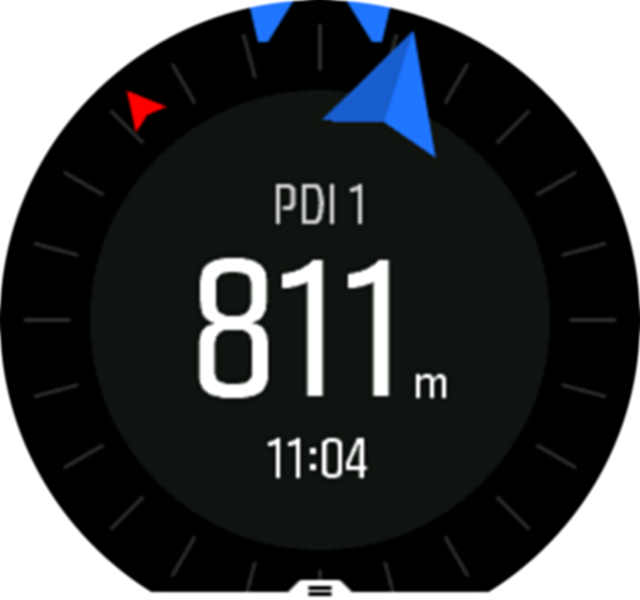
- visualizzazione della mappa con indicazione della propria posizione corrente rispetto al PDI e tracciamento automatico del percorso (la parte di tracciato percorsa)

Per muoversi tra le visualizzazioni, scorrere a sinistra o a destra, oppure premere il pulsante centrale.
In visualizzazione PDI (punto d'interesse), toccare lo schermo per visualizzare informazioni nella riga inferiore quali la differenza d’altitudine tra posizione corrente e PDI, l'ora di arrivo prevista (ETA) e il tempo stimato in rotta (ETE).
In visualizzazione mappa gli altri PDI nelle vicinanze sono rappresentati in grigio. Toccare lo schermo per per passare dalla mappa panoramica a una visualizzazione più dettagliata. Nella visualizzazione dettagliata, è possibile regolare il livello di zoom premendo il pulsante centrale e restringere o allargare lo zoom con i pulsanti superiore o inferiore.
Durante la navigazione è possibile scorrere in alto dal fondo dello schermo oppure premere il pulsante inferiore per accedere a un elenco di scelte rapide La scelta rapida dà la possibilità di accedere rapidamente a dettagli del PDI e ad azioni di navigazione quali il salvataggio della posizione corrente o la selezione di un altro PDI verso cui dirigersi, nonché alla conclusione della navigazione.
Tipi di PDI
I seguenti tipi di PDI sono disponibili in Suunto 9:
| punto di interesse generico | |
| Lettiera (animale, per la caccia) | |
| Inizio (inizio di un itinerario o sentiero) | |
| Caccia grossa (animale, per la caccia) | |
| Uccello (animale, per la caccia) | |
| Edificio, casa | |
| Bar, cibo, ristorante | |
| Bivacco, camping | |
| Auto, parcheggio | |
| Grotta | |
| Scogliera, collina, montagna, valle | |
| Costa, lago, fiume, acqua | |
| Bivio | |
| Emergenza | |
| Fine (fine di un itinerario o sentiero) | |
| Pesce, sito per la pesca | |
| Bosco | |
| Geogaching | |
| Ostello, hotel, alloggio | |
| Info | |
| Prato | |
| Picco | |
| Impronte (impronte animali, per la caccia) | |
| Strada | |
| Roccia | |
| Tracce di sfregamento (segni animali, per la caccia) | |
| Graffi (segni animali, per la caccia) | |
| Colpo (per la caccia) | |
| Luogo di interesse | |
| Caccia piccola (animale, per la caccia) | |
| Postazione (per la caccia) | |
| Sentiero | |
| Fotocamera trail (per la caccia) | |
| Cascata |